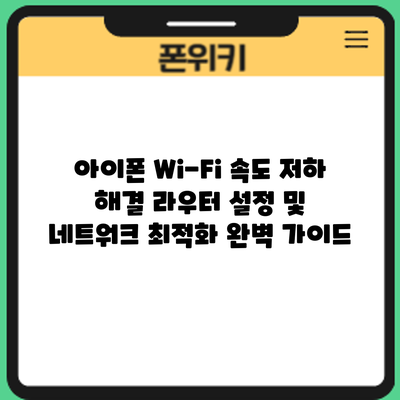아이폰 Wi-Fi 속도 저하 해결: 라우터 설정 및 네트워크 최적화 완벽 가이드
느린 아이폰 Wi-Fi 속도 때문에 속이 끓으신 적 있으신가요? 소중한 시간을 낭비하는 느린 인터넷 속도는 이제 그만! 이 글에서는 아이폰 Wi-Fi 속도가 느린 원인을 파악하고, 라우터 설정과 네트워크 최적화를 통해 속도를 향상시키는 방법을 자세히 알려드립니다. 아이폰 Wi-Fi 속도 향상을 위한 모든 솔루션을 한 곳에 담았으니, 지금 바로 따라 해보세요! 여러분의 아이폰이 번개처럼 빠른 속도로 인터넷을 즐길 수 있도록 도와드리겠습니다.
아이폰 Wi-Fi 속도 저하의 주요 원인 분석: 라우터 설정 및 네트워크 환경 점검
아이폰 Wi-Fi 속도가 느려서 답답하신가요? 영상 스트리밍이 버벅거리고, 게임이 끊기고, 웹 페이지 로딩이 느리다면 문제 해결을 위해 라우터 설정과 네트워크 환경을 꼼꼼히 점검해봐야 해요. 속도 저하의 원인은 생각보다 다양하답니다. 하나씩 살펴보면서 원인을 찾아 해결해 보도록 하죠!
먼저, 라우터 설정을 꼼꼼히 확인해 보세요. 라우터의 설정이 잘못되어 있거나, 최적화되지 않은 경우 Wi-Fi 속도가 현저히 느려질 수 있어요. 다음과 같은 사항들을 체크해주세요.
- 채널 혼잡: 주변에 많은 Wi-Fi 네트워크가 있으면 채널이 겹쳐 속도가 느려질 수 있어요. 라우터 설정에 들어가서 Wi-Fi 채널을 변경해보세요. 가능하면 1. 6. 11 채널 중 혼잡도가 낮은 채널을 선택하는 것이 좋고, Wi-Fi 분석 앱을 이용하여 주변 채널 사용 상황을 확인하는 것도 좋은 방법이에요.
- 802.11n/ac/ax 지원 여부: 아이폰이 지원하는 최신 Wi-Fi 규격(예: 802.11ax)을 라우터가 지원하는지 확인하세요. 만약 라우터가 구형이라면, 최신 규격을 지원하지 않아 속도가 느려질 수 있어요. 최신 규격을 지원하는 라우터로 교체하는 것을 고려해보세요.
- 라우터의 위치: 라우터는 가능한 중앙에 두고, 벽이나 장애물로부터 멀리 떨어뜨리는 것이 좋아요. 벽이나 가구, 전자제품 등이 Wi-Fi 신호를 방해할 수 있거든요. 라우터의 위치를 바꿔서 신호 강도가 개선되는지 알아보세요.
- 펌웨어 업데이트: 라우터의 펌웨어가 최신 버전인지 확인하고, 업데이트가 필요하다면 꼭 업데이트해주세요. 최신 펌웨어에는 성능 개선 및 버그 수정 사항이 포함되어 있을 수 있답니다.
- 보안 설정: WPA2 또는 WPA3 보안을 사용하고 있는지 확인하세요. 구형 보안 설정(WEP)을 사용하면 속도가 느려지고 보안에도 취약해질 수 있어요.
다음으로, 네트워크 환경을 점검해야 해요. 라우터 설정만으로 해결되지 않는 경우, 네트워크 환경 자체에 문제가 있을 수 있답니다.
- Wi-Fi 신호 강도: 아이폰에서 Wi-Fi 신호 강도를 확인하여 신호가 약하다면, 라우터의 위치를 변경하거나, Wi-Fi 증폭기를 사용해보세요. 신호 강도가 약하면 속도가 느려지는 것은 당연하겠죠?
- 인터넷 속도: 인터넷 회선 자체의 속도가 느리면, 아무리 라우터 설정을 잘 해도 Wi-Fi 속도가 빨라지지 않아요. 인터넷 서비스 제공업체에 연락하여 인터넷 속도를 확인하고, 필요하다면 속도를 높이는 것을 고려해보세요.
- 다른 기기의 사용: 다른 많은 기기들이 동시에 Wi-Fi를 사용하면 속도가 느려질 수 있어요. 필요 없는 기기는 Wi-Fi 연결을 해제하거나, 대역폭을 나누는 QoS(Quality of Service) 기능을 활용해보세요.
- 간섭 현상: 전자레인지, 무선 전화기 등 다른 무선 기기들과의 간섭으로 Wi-Fi 속도가 느려질 수 있어요. 간섭이 의심된다면, 해당 기기들을 잠시 끄고 Wi-Fi 속도를 확인해 보는 것도 좋은 방법이에요.
결론적으로, 아이폰 Wi-Fi 속도 저하의 가장 큰 원인은 라우터의 설정 문제와 네트워크 환경의 문제가 복합적으로 작용하는 경우가 많아요. 따라서 라우터 설정과 네트워크 환경을 체계적으로 점검하고 개선하는 것이 가장 효과적입니다.
이러한 점검을 통해 아이폰 Wi-Fi 속도 저하 문제의 원인을 찾고, 다음 단계인 실질적인 해결 방법으로 넘어갈 수 있을 거예요. 걱정하지 마세요. 차근차근 따라 하시면 빠르고 안정적인 Wi-Fi를 사용할 수 있을 거예요!
✅ Wi-Fi 속도 저하의 원인과 해결책을 한 눈에 파악하고 아이폰 최적 환경을 설정해보세요! 속도 향상 비법을 지금 확인하세요.
1. 라우터의 위치와 무선 간섭: 아이폰 Wi-Fi 속도 저하의 주범
라우터의 위치는 Wi-Fi 속도에 큰 영향을 미칩니다. 벽, 가구, 전자레인지와 같은 전자기기를 많이 사용하는 곳에 라우터를 배치하면 무선 신호가 간섭을 받아 속도가 느려질 가능성이 높습니다. 최적의 위치는 집 중앙에, 벽이나 장애물이 적은 곳입니다. 또한, 2.4GHz 와 5GHz 주파수 채널 중 간섭이 적은 채널을 선택하는 것이 중요합니다. Wi-Fi 분석 앱을 사용하여 주변의 Wi-Fi 채널 사용 현황을 확인하고, 가장 간섭이 적은 채널을 선택하도록 합니다.
2. 라우터 설정의 문제: 아이폰 Wi-Fi 속도 향상을 위한 설정 확인
잘못된 라우터 설정도 아이폰 Wi-Fi 속도 저하의 원인이 될 수 있습니다. 특히, 채널 혼잡, 낮은 전송률 설정, 보안 설정 문제 등이 속도 저하를 유발할 수 있습니다. 라우터의 관리자 페이지에 접속하여 다음 설정을 확인하고 조정해 보세요.
- 채널 변경: 덜 혼잡한 채널로 변경
- 802.11n/ac/ax 지원 확인: 최신 무선 규격을 지원하는지 확인 (설명 추가 필요)
- 무선 채널 너비 설정: (예: 20MHz, 40MHz) 최적의 채널 너비 설정
- QoS(Quality of Service) 설정: 인터넷 트래픽 우선순위 설정을 통해 특정 애플리케이션에 대한 속도 우선순위 부여
3. 네트워크 과부하: 너무 많은 기기들이 연결되어 있습니다.
많은 기기가 동시에 Wi-Fi에 연결되어 있으면 네트워크가 과부하 상태가 되어 속도가 느려질 수 있습니다. 연결된 기기를 확인하고 불필요한 기기는 연결 해제하는 것이 좋습니다. 또한, 스트리밍 서비스나 대용량 파일 다운로드와 같이 많은 대역폭을 사용하는 작업은 속도 저하를 유발할 수 있으므로 시간을 조절하여 사용하는 것을 추천드립니다.
✅ 아이폰 16 Pro를 포함한 아이폰 Wi-Fi 속도 저하의 모든 원인과 해결책을 한 번에 확인하세요! 라우터 설정부터 네트워크 최적화까지, 문제 해결의 모든 것을 담았습니다.
아이폰 Wi-Fi 속도 향상을 위한 실질적인 해결 방법: 단계별 가이드
이제 아이폰 Wi-Fi 속도 저하의 원인을 분석했으니, 실제로 속도를 높이는 방법을 단계별로 알려드릴게요! 차근차근 따라해 보시면 Wi-Fi 속도가 눈에 띄게 향상될 거예요.
| 단계 | 방법 | 설명 | 확인 사항 |
|---|---|---|---|
| 1. 라우터 재시작 | 라우터의 전원을 껐다가 30초 후에 다시 켜세요. | 라우터 내부의 임시 파일이나 버퍼링 문제를 해결하는 데 효과적이에요. 간단하지만 놀라울 정도로 효과가 좋은 방법이죠! | 라우터 전원이 완전히 꺼졌는지 확인하세요. |
| 2. 라우터 위치 조정 | 라우터를 벽이나 가구에서 멀리 떨어뜨려 놓으세요. | 벽이나 가구는 Wi-Fi 신호를 방해해요. 가능하면 높은 곳에 놓고, 주변에 전자레인지나 무선 전화기 같은 장치가 없는지 확인하세요. | 신호 세기가 가장 좋은 위치를 찾아보세요. Wi-Fi 분석앱을 활용해도 좋아요. |
| 3. 라우터 채널 변경 | 라우터의 Wi-Fi 채널을 변경하여 다른 기기와의 간섭을 줄이세요. | 이웃집 와이파이와 같은 채널을 사용하면 속도가 느려져요. 2.4GHz와 5GHz 채널을 모두 확인하고 혼잡하지 않은 채널로 변경하는 게 좋답니다. | 라우터 관리 웹사이트에 접속하여 채널을 변경하는 방법을 확인하세요. Wi-Fi 분석 앱을 통해 혼잡도를 확인할 수 있어요. |
| 4. 라우터 펌웨어 업데이트 | 최신 펌웨어로 업데이트하여 성능을 개선하세요. | 최신 펌웨어에는 성능 향상과 버그 수정 등이 포함되어 있어요. | 라우터 제조사 웹사이트에서 최신 펌웨어를 확인하고 설치 지침을 따라주세요. |
| 5. 아이폰 Wi-Fi 설정 확인 | 아이폰의 Wi-Fi 설정을 확인하고, 필요하면 재설정하세요. | 잘못된 설정으로 인해 Wi-Fi 속도가 느려질 수 있어요. | 아이폰 설정 > 와이파이 > 해당 네트워크 선택 > “이 네트워크 잊기”를 선택하고 다시 연결해보세요. |
| 6. 다른 주파수 대역 사용 | 2.4GHz 대신 5GHz 대역을 사용해 보세요. | 5GHz 대역은 2.4GHz 대역보다 속도가 빠르지만, 신호 도달 거리가 짧아요. | 아이폰이 5GHz 대역을 지원하는지 확인하고, 라우터에서 5GHz 대역을 활성화해야 합니다. |
| 7. 방화벽 및 보안 설정 확인 | 방화벽 또는 보안 소프트웨어가 Wi-Fi 속도를 저하시키는 경우가 있어요. | 불필요한 보안 설정은 네트워크 성능에 영향을 줄 수 있으니, 필요한 설정만 남겨두세요. | 방화벽 또는 보안 소프트웨어 설정을 검토하여 Wi-Fi와 관련된 설정의 영향을 확인해 보세요. |
| 8. 다른 기기의 네트워크 사용량 확인 | 다른 기기들이 Wi-Fi를 많이 사용하고 있지는 않은지 확인해 주세요. | 많은 기기가 동시에 Wi-Fi를 사용하면 속도가 느려질 수 있어요. | 사용하지 않는 기기의 Wi-Fi를 끄거나, 사용 시간을 조절해 보세요. |
| 9. 라우터 품질 확인 | 라우터의 성능이 부족한 경우 업그레이드를 고려해 보세요. | 오래된 라우터는 최신 기술을 지원하지 않아 속도가 느릴 수 있어요. | 최신 기술을 지원하는 라우터로 변경 시 속도 향상을 기대할 수 있답니다. |
| 10. 인터넷 서비스 확인 | 인터넷 서비스 자체의 속도가 느린지 확인하고, 통신사에 문의하세요. | 인터넷 서비스 속도가 느리면 어떤 방법을 사용해도 Wi-Fi 속도가 향상되지 않아요. | 인터넷 속도 측정 사이트를 이용하여 인터넷 속도를 확인하고, 문제가 있다면 인터넷 서비스 제공업체에 문의하세요. |
꼼꼼하게 단계별로 따라 하시면 아이폰 Wi-Fi 속도가 확실히 향상될 거예요! 어려운 부분이 있으면 언제든지 댓글로 질문해주세요!
1. 라우터 재부팅 및 펌웨어 업데이트
가장 먼저 시도할 수 있는 방법은 라우터를 재부팅하는 것입니다. 전원을 껐다가 다시 켜면 일시적인 문제가 해결될 수 있습니다. 또한, 라우터 제조사 웹사이트에서 최신 펌웨어를 확인하고 업데이트하는 것이 좋습니다. 최신 펌웨어는 성능 개선과 버그 수정을 포함하고 있습니다.
2. 아이폰 Wi-Fi 설정 재설정 및 네트워크 재연결
아이폰의 Wi-Fi 설정을 재설정하고 네트워크에 다시 연결하는 것으로도 문제가 해결될 수 있습니다. 설정 앱에서 Wi-Fi를 끄고 다시 켜거나, Wi-Fi 네트워크를 잊은 후 다시 연결해 보세요.
3. 아이폰 네트워크 설정 초기화
위의 방법으로도 해결되지 않는다면, 아이폰의 네트워크 설정을 초기화할 수 있습니다. 이는 아이폰의 네트워크 설정을 공장 초기 설정으로 되돌리는 것입니다. 주의: 네트워크 설정 초기화는 모든 네트워크 설정(Wi-Fi, 블루투스 등)을 삭제합니다.
4. 5GHz Wi-Fi 사용
5GHz 주파수는 2.4GHz 주파수보다 대역폭이 넓어 속도가 더 빠릅니다. 라우터와 아이폰이 5GHz Wi-Fi를 지원한다면 5GHz 네트워크에 연결하는 것이 아이폰 Wi-Fi 속도를 높이는 데 도움이 될 수 있습니다. 단, 5GHz는 2.4GHz보다 전파 도달 거리가 짧을 수 있습니다.
아이폰 Wi-Fi 최적화를 위한 추가 팁: 속도 향상의 마법을 부려봐요!
이제까지 라우터 설정과 기본적인 네트워크 환경 점검을 통해 아이폰 Wi-Fi 속도를 향상시키는 방법을 알아봤어요. 하지만, 더욱 완벽한 Wi-Fi 환경을 위해 몇 가지 추가적인 팁을 활용해 보시는 건 어떠세요? 조금 더 세심한 관리로 훨씬 빠르고 안정적인 Wi-Fi를 경험하실 수 있답니다!
다음 팁들을 하나씩 따라 해 보시고, 어떤 방법이 가장 효과적인지 확인해 보세요!
-
방해물 제거하기: Wi-Fi 신호는 벽이나 가구, 전자레인지 같은 전파 방해 물체에 의해 크게 약해져요. 라우터와 아이폰 사이에 있는 불필요한 물건들을 치워보세요. 가구 배치를 조금 바꾸는 것만으로도 놀라운 속도 향상을 경험하실 수 있답니다!
-
채널 변경하기: 주변에 많은 Wi-Fi 네트워크가 있다면, 채널 충돌로 속도 저하가 발생할 수 있어요. 라우터 설정에 들어가서 Wi-Fi 채널을 변경해 보세요. (보통 1. 6. 11 채널이 덜 혼잡해요) 가장 적합한 채널을 찾기 위해서는 Wi-Fi 분석 앱을 이용하는 것도 좋은 방법이에요.
-
5GHz 대역 사용하기: 2.4GHz 대역보다 5GHz 대역이 속도가 훨씬 빠르다는 사실, 알고 계셨나요? 5GHz 대역을 지원하는 라우터와 아이폰을 사용 중이라면, 꼭 5GHz 대역으로 연결해 보세요. 단, 5GHz는 2.4GHz보다 신호 도달 거리가 짧다는 점을 유의해야 해요.
-
라우터 펌웨어 업데이트하기: 최신 펌웨어에는 성능 향상 및 보안 개선이 포함되어 있을 수 있어요. 제조사 웹사이트에서 라우터 모델에 맞는 최신 펌웨어를 찾아 업데이트하는 것을 잊지 마세요!
-
Wi-Fi 최적화 앱 활용하기: 애플 앱스토어나 구글 플레이 스토어에서 Wi-Fi 최적화 앱을 검색해 보세요. 이러한 앱들은 자동으로 최적의 Wi-Fi 채널을 찾아주거나, 연결 상태를 분석하여 문제점을 진단해주는 기능을 제공하므로 도움이 될 수 있답니다.
-
불필요한 기기 연결 해제: 많은 기기가 동시에 Wi-Fi에 연결되어 있으면 네트워크 속도가 느려질 수 있어요. 사용하지 않는 기기의 Wi-Fi 연결을 해제해 보세요.
-
아이폰 재시작: 간단하지만 놀라울 정도로 효과적인 방법이에요. 아이폰을 재시작하면 Wi-Fi 연결 문제가 해결되는 경우가 많답니다.
-
라우터 재시작: 라우터도 가끔 재시작이 필요해요. 플러그를 뽑았다가 몇 분 후에 다시 꽂아 주세요. 마치 컴퓨터처럼, 라우터도 가끔 쉬어야 제대로 작동한답니다.
결론적으로, 아이폰 Wi-Fi 속도 저하 문제는 라우터 설정, 네트워크 환경, 그리고 아이폰 자체의 상태 등 여러 요인에 의해 발생할 수 있으므로, 다양한 해결 방법을 시도해 보는 것이 중요해요. 위에 제시된 팁들을 하나씩 적용해 보시고, 여러분에게 가장 효과적인 방법을 찾아보세요! 이제 더욱 빠르고 안정적인 Wi-Fi를 즐겨보세요!
요약: 아이폰 Wi-Fi 속도 향상을 위한 필수 체크리스트
자, 이제 아이폰 Wi-Fi 속도 저하 문제 해결을 위한 여정의 마지막 단계에 도착했어요! 지금까지 라우터 설정부터 네트워크 환경 점검, 그리고 아이폰 자체 설정까지 다양한 해결 방법들을 살펴봤는데요, 혹시 중요한 부분을 놓치셨을까 걱정이시라면 이 체크리스트를 꼼꼼히 확인해 보세요. 이 체크리스트를 통해 문제 해결을 위한 모든 단계를 다시 한번 점검하고, 만약 문제가 지속된다면 전문가의 도움을 요청하는 것도 좋은 방법이에요. 잊지 마세요! 빠른 Wi-Fi 속도는 쾌적한 아이폰 사용 경험의 핵심이에요!
아래 체크리스트를 통해 아이폰 Wi-Fi 속도를 최적화했는지 확인해 보시고, 혹시라도 미흡한 부분이 있다면 다시 한번 확인해 주세요.
1. 라우터 및 네트워크 환경 점검
- 라우터 위치: 라우터는 벽이나 가구에 가려지지 않고, 넓은 공간에 신호가 잘 퍼지도록 배치했나요? 장애물이 많으면 신호가 약해질 수 있어요.
- 라우터 채널: 다른 집의 Wi-Fi 와 채널 충돌이 일어나지 않도록 2.4GHz 와 5GHz 채널을 적절하게 설정했나요? 혼잡한 채널은 속도 저하의 주범이 될 수 있어요! 앱을 이용해 최적의 채널을 찾아보는 것도 도움이 될 거예요.
- 펌웨어 업데이트: 라우터의 펌웨어가 최신 버전인가요? 최신 펌웨어는 성능 향상과 보안 강화에 도움을 주는 경우가 많아요.
- Wi-Fi 간섭: 다른 무선 기기(전자레인지, 블루투스 기기 등)의 간섭은 없는지 확인했나요? 이러한 기기들은 Wi-Fi 신호에 영향을 줄 수 있답니다.
- 라우터 재부팅: 라우터를 껐다가 켜면 간단하지만 놀라울 정도로 효과적인 경우가 많아요. 한번 시도해 보세요!
2. 아이폰 설정 및 최적화
- Wi-Fi 자동 연결: 필요 없는 네트워크에 자동으로 연결되지 않도록 설정했나요? 불필요한 연결은 배터리를 낭비하고 속도를 떨어뜨릴 수 있어요.
- 백그라운드 앱 새로고침: 데이터 사용량이 많은 앱의 백그라운드 새로고침 기능을 꺼보세요. 필요하지 않은 데이터 사용을 줄여 Wi-Fi 속도를 향상시킬 수 있답니다.
- VPN 사용 여부: VPN을 사용하고 있다면, VPN 서버의 속도가 느린 건 아닌지 확인해 보세요. VPN 서버 변경을 통해 속도 개선을 시도해 볼 수 있어요.
- 아이폰 소프트웨어 업데이트: 최신 iOS로 업데이트 했나요? 최신 버전에는 성능 개선 및 버그 수정이 포함되어 있을 수 있답니다.
- 네트워크 설정 재설정: 모든 네트워크 설정을 재설정하여 문제를 해결할 수 있을지 확인해 보세요. 하지만 이 방법은 모든 네트워크 정보가 초기화되니 주의하세요!
3. 추가적인 팁
- Wi-Fi 분석 앱 사용: Wi-Fi 분석 앱을 사용하여 신호 강도, 채널 혼잡도 등을 확인하고 문제점을 파악해 보는 건 어떠세요?
- 전문가 도움 요청: 위 방법들을 모두 시도했는데도 문제가 해결되지 않는다면, 통신사나 전문가의 도움을 받아보는 것을 추천드려요.
이 체크리스트를 통해 아이폰 Wi-Fi 속도 저하 문제를 해결하는데 도움이 되셨기를 바라요. 만약 여전히 문제가 지속된다면, 주저하지 말고 전문가의 도움을 받아보세요! 쾌적한 아이폰 사용 경험을 위한 작은 노력이 큰 결과를 가져올 거예요!
결론: 더 빠른 아이폰 Wi-Fi, 이제 여러분 손으로 직접 관리하세요!
자, 이제까지 아이폰 Wi-Fi 속도 저하의 원인 분석부터 실질적인 해결 방법, 그리고 추가적인 최적화 팁까지 자세히 알아보았어요. 느리디 느린 Wi-Fi 속도 때문에 속상하셨던 분들께 조금이나마 도움이 되었기를 바랍니다. 사실, 아이폰 Wi-Fi 속도 문제는 크게 어려운 문제가 아니에요. 라우터 설정을 조금만 바꾸고, 네트워크 환경을 살펴보고, 몇 가지 팁만 적용하면 충분히 해결 가능하답니다.
이 가이드에서 다룬 내용을 다시 한번 정리해 볼까요?
- 라우터의 채널 변경과 5GHz 주파수 사용: 혼잡한 2.4GHz 대신 5GHz 주파수를 사용하면 속도 향상을 체감하실 수 있어요. 라우터 설정에서 채널을 바꿔 최적의 채널을 찾아보는 것도 중요하죠.
- 장치 간의 간섭 최소화: 전자레인지나 블루투스 기기 등 Wi-Fi 신호에 간섭을 주는 기기들을 라우터에서 멀리 떨어뜨려 놓으세요. 생각보다 효과가 크답니다.
- 라우터의 위치와 안테나 방향 조정: 라우터 위치는 정말 중요해요. 가구나 벽에 가려 신호가 약해지지 않도록 신경 쓰세요. 안테나 방향도 조절해 보세요.
- 아이폰의 Wi-Fi 설정 확인 및 재시작: 간단하지만 효과적인 방법이죠. 아이폰의 Wi-Fi를 껐다 켜거나, 아이폰과 라우터를 재시작하면 의외로 문제가 해결될 수 있어요.
- 불필요한 백그라운드 앱 종료: 데이터를 많이 사용하는 앱이 백그라운드에서 작동하면 Wi-Fi 속도에 영향을 미칠 수 있으니, 필요 없는 앱들을 종료해주세요.
- 펌웨어 업데이트: 라우터 펌웨어를 최신 버전으로 업데이트하면 성능 개선과 보안 강화에 도움이 된답니다.
이 모든 내용을 바탕으로, 이제 여러분은 스스로 아이폰 Wi-Fi 속도를 관리할 수 있는 능력을 갖추게 되었어요! 이 가이드에서 제시된 방법들을 하나씩 차근차근 따라 해보세요. 어려운 내용은 없으니 부담 갖지 않으셔도 됩니다.
결론적으로, 조금만 노력하면 여러분의 아이폰 Wi-Fi 속도는 훨씬 빨라질 수 있습니다. 지금 바로 실천해 보시고 더욱 빠르고 안정적인 Wi-Fi를 경험하세요! 더 이상 느린 Wi-Fi 속도에 스트레스 받지 마세요. 이제 여러분의 손 안에 답이 있으니까요!
자주 묻는 질문 Q&A
Q1: 아이폰 와이파이 속도가 느린 주요 원인은 무엇인가요?
A1: 라우터 설정 문제(채널 혼잡, 구형 규격, 위치, 펌웨어, 보안 설정)와 네트워크 환경 문제(신호 강도, 인터넷 속도, 기기 과다 연결, 간섭 현상)가 복합적으로 작용하는 경우가 많습니다.
Q2: 아이폰 와이파이 속도를 빠르게 하는 가장 효과적인 방법은 무엇인가요?
A2: 라우터의 위치를 최적화하고, Wi-Fi 채널을 변경하며, 라우터 펌웨어를 업데이트하는 등 라우터 설정과 네트워크 환경을 점검하고 개선하는 것입니다. 필요하다면 5GHz 대역 사용도 고려해볼 수 있습니다.
Q3: 아이폰 와이파이 속도 향상을 위한 추가적인 팁이 있나요?
A3: 라우터 재시작, 아이폰 Wi-Fi 설정 재설정, 불필요한 기기 연결 해제, Wi-Fi 분석 앱 사용, 방해물 제거 등이 있습니다. 문제 해결이 어려우면 전문가의 도움을 받는 것도 좋은 방법입니다.